Как ограничить просмотр профиля в фейсбук посторонними пользователями
Содержание:
- Подготовка к удалению страницы
- Удаление профиля, аккаунта и страницы: общее и различное
- Руководство
- Как удалить профиль в «Фейсбуке» пошагово
- Как сделать бизнес-страницу в Фейсбуке: пошаговая инструкция
- Как навсегда удалить аккаунт в Фейсбук
- Удаляем профиль навсегда
- Facebook закрывает нас в пузыре
- Перед тем, как удалять аккаунт
- И еще кое-что…
- Как скрыть аккаунт от человека, который в друзьях
- Как временно заблокировать аккаунт
- Как деактивировать аккаунт?
- Instagram – это тоже собственность Facebook
- Закрываем страницу от посторонних взглядов
Подготовка к удалению страницы
Если вы всё-таки решили избавиться от страницы в популярной социальной сети, то перед началом этой процедуры рекомендуем сохранить все личные данные. Возможно, в вашем профиле размещены важные фотографии или публикации, которые жалко потерять. В этом случае можно сохранить архив со всей информацией.
Туда будут входить не только изображения со страницы, но и личные переписки, активные сеансы и даже IP-адреса устройств, с которых осуществлялась авторизация в аккаунте. Все действия выполняются через стандартный интерфейс сайта, поэтому использовать дополнительные сервисы не придется. Для удобства предлагаем рассмотреть пошаговую инструкцию по созданию резервной копии данных:
- В новой версии сайта нажимаем по иконке стрелки, расположенной в углу экрана. Перед нами появляется дополнительное меню, где нужно выбрать «Настройки и конфиденциальность».
- Не закрывая страницы кликаем по пункту «Настройки».
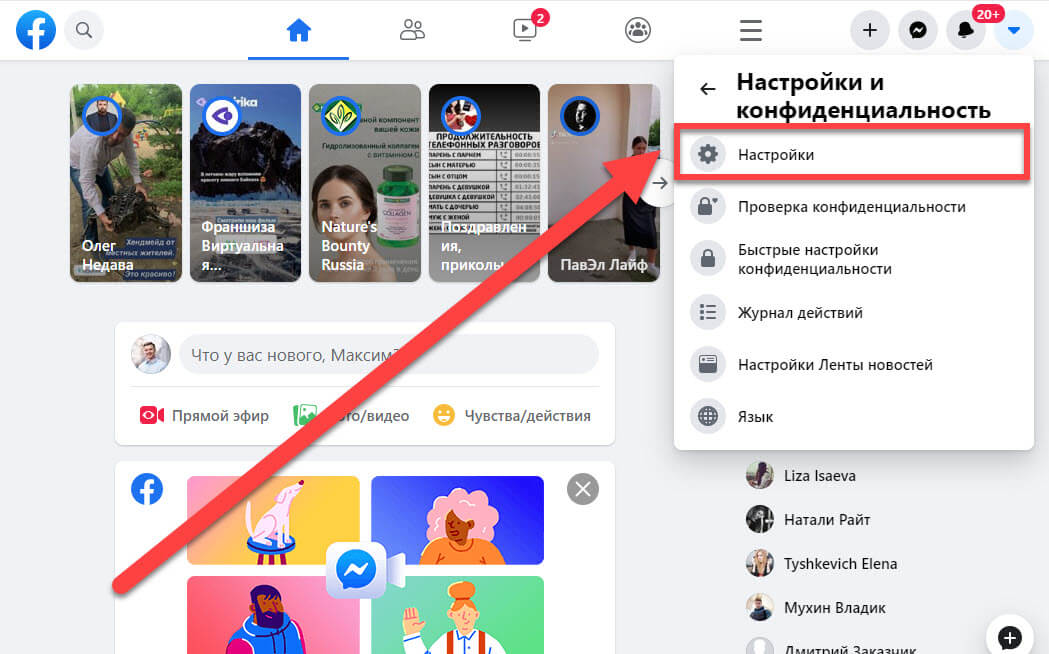
- В боковом меню выбираем «Ваша информация на Facebook». Если блок не отображается, то воспользуйтесь ползунком внизу и немного сдвиньте страницу.
- Среди многих пунктов находим строку «Скачать информацию» и возле нее кликаем «Посмотреть».

- На открывшейся странице выставляем необходимые параметры. Во-первых, указываем промежуток времени, данные за который мы хотим сохранить. По умолчанию выставлено значение «Данные за всё время». Во-вторых, выбираем формат файла: HTML или JSON. Первый вариант предпочтительнее, так как такие файлы будет удобнее просматривать. Но если в будущем полученные данные нужно будет куда-то импортировать – выбирайте JSON.
- Чуть ниже галочками отмечаем данные, которые требуется сохранить. Как было сказано выше, это могут быть публикации, сообщения, группы, страницы, истории и так далее. Когда всё сделано, нажимаем на кнопку «Создать файл».
Остается скачать полученный файл на компьютер, а после при необходимости просмотреть его. Там будут сохранены выбранные данные вашей страницы в Facebook.
Удаление профиля, аккаунта и страницы: общее и различное
Чтобы знать, как удалить страницу в «Фейсбук» навсегда с телефона или компьютера, нужно вспомнить общие понятия. Профиль в социальной сети может быть только один. Он содержит личную информацию пользователя – имя, фото, дату рождения. Страниц может быть много, они предназначены преимущественно для презентации компаний.
Можно убрать страницу и не удаляться из «Фэйсбука» насовсем, оставив аккаунт. Такая мера не влияет на общедоступный полный аккаунт (account) пользователя. Есть же удалить свой аккаунт, то доступ к созданным бизнес-страницам будет утрачен.
 При полном удалении аккаунта вы теряете доступ к бизнес-страницам.
При полном удалении аккаунта вы теряете доступ к бизнес-страницам.
Удаление business page, profile и account в Facebook с телефона отличается следующим:
- Account – базовое сочетание логина и пароля. На него приходятся один профиль и несколько бизнес-страниц (business pages). Удаление предполагает полную очистку данных о себе с социальной сети.
- Profile – это «лицо» отдельного человека, которое выдается ему сразу после регистрации. Профайл содержит основную информацию о пользователе и не может использоваться в коммерческих целях. Его можно временно деактивировать или убрать навсегда.
- Business page. Создается из аккаунта, владелец которого становится администратором. Ее можно удалить в любой момент без потери личной информации. Страничка чаще используется владельцами компаний в рекламных целях.
Когда Instagram в Facebook: если к Facebook «привязаны» другие социальные сети, предварительно рекомендуется их «отвязать», чтобы была возможность использовать учетные записи для синхронизации в будущем. Если какой-то профиль социальной сети привязан к «Фейсбуку», его нельзя будет использовать повторно.
Руководство
Сначала мы разберем основную суть процедуры, а потом уже рассмотрим различные ее нюансы:
- Что делать в случае забытых регистрационных данных.
- Стирание заблокированной «учетки».
- Инструкция для мобильных устройств.
Основная процедура
В случае с компьютером и действующим профилем все просто:
- На главной страничке необходимо кликнуть по знаку треугольника, который находится в верхней части на панели.
- В появившемся меню выбрать пункт «Настройки».
- Далее ищем блок «Ваша информация на и кликаем по нему.
- Щелкаем по записи «Посмотреть» в самом низу.
- Кликаем по синей кнопке.
- Вводим пароль от профиля и жмем «Продолжить».
- Завершаем процедуру.
Вот и все. Теперь аккаунт деактивирован и через 30 дней он будет окончательно стерт. Это один из ответов на вопрос о том, как удалить аккаунт в Фейсбук. Но теперь пора поговорить о более сложных случаях. И о них в следующих главах.
Что делать, если забыли пароль
В этом случае ничего не получится. Для начала придется восстановить доступ к странице и только потом приступать к удалению учетной записи. В этой главе мы расскажем о том, как это сделать правильно. И снова нам потребуется только веб-обозреватель.
Итак, как удалить страницу в Фейсбук, если забыл пароль? Для этого нам потребуется доступ к почтовому ящику, который использовался для создания аккаунта. А вот и подробная инструкция, рассказывающая о том, что нужно делать:
Вот так можно легко восстановить пароль и начать процедуру уничтожения учетной записи на Facebook. Как правило, процесс не занимает много времени. Но теперь стоит поговорить о еще более сложном случае.
В некоторых случаях процедура восстановления при помощи электронного адреса не работает. В этом случае нужно позаботиться о том, чтобы был доступен тот номер телефона, который был привязан к аккаунту. Ибо если его нет, то восстановить пароль не получится никакими способами. Тогда можно будет забыть об удалении страницы. Да и новый аккаунт создать не получится, пока будет активный старый. А если и получится зарегистрировать новую учетную запись, то ее тут же заблокируют за нарушение правил социальной сети
Ситуация с блокировкой
Как удалить заблокированный аккаунт в Фейсбук? Здесь все сложнее. Для начала придется восстановить доступ к аккаунту. А с теперешней политикой администрации Facebook шансы на восстановление очень низкие. При желании вы можете попробовать.
Как удалить профиль в «Фейсбуке» пошагово
Алгоритм удаления профиля на смартфонах с разными операционными системами одинаков.
Полностью удалить аккаунт можно через приложение и браузер с мобильного. Алгоритм действий на устройствах с разной операционной системой практически не отличается.
Особенности удаления аккаунта с Фейсбук
Функционал сегодняшнего Facebook предлагает две формы ухода пользователя с данной социальной сети.
Форма:Особенности:
| Деактивация аккаунта | Представляет собой временную заморозку вашего аккаунта, в ходе которой ваша страничка на Фейсбук будет недоступна для поиска и просмотра со стороны других пользователей. Отравленные вами ранее сообщения будут видны другим пользователям. Возможно восстановление деактивированной страницы в любой момент. |
| Удаление аккаунта | Аккаунт удаляется в течение нескольких дней, остаточные данные по аккаунту – до 3 месяцев после удаления. История приватной переписки с другими пользователями остаётся доступна указанным пользователям. |
Таким образом мы видим, что есть существенная разница между деактивацией и удалением аккаунта. Процедура такого удаления постоянно меняется, и ниже мы разберём, каким образом можно удалить свою страницу в Facebook с мобильного телефона на данный момент.
Разбираемся, как удалить аккаунт Фейсбук на мобильном устройстве
Удалить страницу с телефона или планшета
Можно не стирать профиль навсегда, а временно деактивировать. Чтобы потом, при желании, можно было вернуться. Деактивация скроет вашу страницу, а вы не будете получать ни сообщений, ни оповещений.
Для деактивации с телефона:
- Нажимаем внизу значок с полосками;
2. Там выбираем «Настройки и конфеденциальность», далее «Настройки»;
3. Кликаем «Управление», затем выбираем — «Деактивация и удаление»;
4. Выбираем первый вариант и нажимаем «Продолжить с отключением»;
5. Вводим пароль и подтверждаем действие.
Для деактивации с ПК:
- Нажимаем треугольник-стрелочку со своей странички;
- Там выбираем «Настройки»;
3. В столбике слева выбираем «Общие» и в строке «Управление аккаунтом» щёлкаем на кнопку «Редактировать»;
4. В строке «Аккаунт» выбираем «Деактивировать»;
5. Подтверждаем действие.
Готово. Ну а если вы решите вернуться в социальную сеть Facebook, то для активации достаточно будет выполнить вход на сайт — ввести номер сотового или электронную почту и пароль.
Удалить профиль с телефона и ПК
Прежде чем разбираться, как удалиться из Фейсбука, не лишним будет зайти в приложение и сделать копию вашей информации — фотографии, видео, публикации, ведь впоследствии контент восстановить не получится.
Инструкция, как удалить страницу в Фейсбук навсегда с телефона в мобильном приложении:
- Заходим в программу;
2. Нажмём на знак с рядком вертикальных полосок в правом углу;
3. Пролистаем вниз до раздела «Настроек и конфиденциальности» и коснемся «Настроек»;
4. Прокрутим вниз и найдем «Управление» — раздел «Ваша информация на Фейсбук»;
5. Коснемся «Деактивация и удаление»;
6. Нажмём на «Удаление аккаунта», а затем выберем «Продолжить с удалением»;
7. Вводим пароль, нажмём «Далее», подтвердим действие.
Готово. Не прошло и пяти минут!
А вот чтобы удалить свой аккаунт с компьютера, заходим на свою страничку на сайте, а затем:
- Кликаем в верхнем правом углу на стрелочку;
- Нажимаем на «Настройки»;
3. Выбираем «Ваша информация» — она будет в столбике слева;
4. Кликаем на «Удаление аккаунта», а после жмём «Удалить»;
5. Вводим свой пароль, кликаем «Далее», подтверждаем ввод.
Через справочный центр
Инструкция, как удалиться из Фейсбука из телефона:
- Со своей страницы нажимаем в правом углу на значок с рядом вертикальных полосок;
2. В показавшемся меню нажимаем «Справка и поддержка» и ищем значок со спасательным кругом — «Справочный центр»;
3. После этого на синем фоне увидим строку «Управление аккаунтом», перейдем;
4. В последней строке нажимаем «Деактивировать или удалить»;
5. Щёлкаем на нужный вопрос;
6. Открывается информационная статья, следуя которой можно навсегда удалить аккаунт.
Как сделать бизнес-страницу в Фейсбуке: пошаговая инструкция
Не будем долго томить и перейдём сразу к делу.
Шаг 1: Создание бизнес-страницы.
Для того, чтобы сделать бизнес-страницу необходим личный аккаунт. Если вы уже зарегистрированы, заходим в Facebook, на верхней панели нажимаем большой плюсик и выбираем «Страница».

Шаг 2: Название, категория и описание.
Открывается окно создания страницы. В левой части необходимо ввести название бизнес-страницы в Фейсбук, выбрать категорию и добавить описание. В правой — будет доступен предпросмотр и отобразятся все изменения, которые вы вносите.

Вот несколько рекомендаций:
- Название — ставьте название своей компании или бренда, чтобы клиенты легко могли найти вас;
- Категория — указывайте категорию, к которой относится ваш бизнес. Можно выбрать не более 3-х категорий;
- Описание — здесь ёмко и лаконично описываете (не более 255 символов с пробелами), чем занимается ваша компания. Контакты в этом разделе указывать не нужно, для них будет отдельное поле.
В завершении кликаем «Создать страницу» внизу. После этого появится уведомление о том, что страница создана и вы можете продолжить её редактировать здесь, или нажав «Сохранить», сразу перейти на страницу. Так и сделаем, и переходим к настройке.
Настройка и оформление бизнес-страницы
Шаг 3: Обложка страницы.
Перед тем, как поставить обложку, сделайте её по нашей инструкции: «Как сделать красивую обложку для Фейсбук». После, в том месте, где будет обложка, нажимаем «Изменить», выбираем «Загрузить фото» и загружаем картинку со своего ПК.

Если хочется креатива, но ничего не получается — можно подсмотреть идеи у конкурентов или взять готовые шаблоны, в сервисах типа Canva. Как вариант, в качестве обложки можно установить видео.
Шаг 4: Фото профиля.
Фото профиля сопровождает все ваши комментарии и посты. Здесь идеальным вариантом будет личное фото или логотип компании. Чтобы установить фото профиля, жмём на значок фотоаппарата, затем «Редактировать фото профиля» и загружаем картинку с компьютера.

После загрузки вы можете изменить масштаб и положение картинки.

Обратите внимание, что фото профиля должно быть не менее 180 пикселей в ширину и в высоту. Чтобы аватар страницы с вашим логотипом или текстом показывались в более высоком качестве, используйте изображение в формате PNG
Шаг 5: Уникальное имя пользователя.
Устанавливаем уникальное имя пользователя — это та часть в URL страницы, которая отображается в адресной строке браузера, после facebook.com/. Жмём «Создать @имя_пользователя».

Открывается окно, где нужно ввести уникальный ник для страницы. Не более 50 символов без пробелов, можно использовать только буквы латинского алфавита и цифры. Если имя свободно, рядом отобразится зелёная галочка.

Шаг 6: Кнопка действия.
Здесь же, в шапке страницы, сразу настраиваем кнопку, которая будет видна всем гостям страницы. Кликаем «+ Добавить кнопку».

В открывшемся окне выбираем подходящий вариант. Можете поставить кнопку подписки, отправки сообщения в WhatsApp, перехода на сайт и прочие. Кнопку можно изменить в любой момент.

Шаг 7: Контактные данные.
В меню слева нажимаем «Редактировать», правее открывается поле для ввода информации. Здесь сначала указываем телефон (можно указать номер для получения сообщений в WhatsApp), электронный адрес и сайт.

Спускаемся ниже и вводим адрес.

Указываем часы работы. Ниже есть дополнительные опции, которые позволяют указывать режим работы в праздничные дни.

Также можно указать другие данные: товары, диапазон цен и страницы в других соцсетях.
На этом базовая настройка страницы завершена. Эту страницу можно связать с аккаунтом в Инстаграм, на ней указаны контактные данные и настроена кнопка действия. Далее переходим к продвинутым настройкам, которые позволят использовать бизнес-страницу в Фейсбуке ещё более эффективно.
Это интересно: Как настроить рекламу в Facebook
Как навсегда удалить аккаунт в Фейсбук
Чтобы навсегда удалить свой профиль в Фейсбуке нужно иметь доступ к странице
Обратите внимание, что при удалении:
- нельзя повторно активировать свой профиль;
- все данные, в том числе фотографии, видеозаписи и публикации будут удалены и восстановлению не подлежат;
- Facebook Messenger использовать больше не получится;
- вы не сможете заходить через Фейсбук в сторонние приложения, если использовали данный метод авторизации.
Удалить аккаунт можно и через телефон, и через персональный компьютер. Ниже я подготовил подробную пошаговую инструкцию, как удалить аккаунт в Фейсбук с любого из перечисленных устройств.
Как удалить профиль в Фейсбук с компьютера
Советую заранее скачать всю информацию, которая может потребоваться в дальнейшем. Второго шанса не будет.
Для того чтобы полностью удалить профиль с компьютера, нужно:
- зайти в социальную сеть под своим логином;
- нажать аватарку, которая находится в верхнем меню справа. В открывшемся подменю выбираем «Настройки и конфиденциальность»;
![]()
в левом меню выберите «Ваша информация на Facebook»;

в открывшемся разделе найдите «Деактивация и удаление» и нажмите кнопку «Посмотреть»;

откроется новое окно, где нужно выбрать пункт «Безвозвратное удаление аккаунта»;

- нажмите «Продолжить с удалением аккаунта»;
- появятся рекомендации по удалению и сохранению информации и ваших страниц, если они имеются;

нажмите «Удалить аккаунт».
Профиль можно восстановить в течение 30 дней. Если в группах нет других администраторов, то они также будут удалены. Полное удаление информации занимает порядка 30 дней.
Как удалить профиль в Фейсбук с мобильного телефона
Страницу можно удалить и со смартфона. Для этого нужно:
- открыть официальное приложение;
- нажать на три горизонтальные полосы в правом верхнем углу;

пролистайте вниз и выберите «Настройки и конфиденциальность»;

- выберите «Настройки» и пролистайте ниже до раздела «Ваша информация на Фейсбук»;
- выберите «Управление аккаунтом»;

- следом выберите «Деактивация и удаление»;
- откроется окно, где нужно выбрать «Удаление аккаунта»;

- нажмите кнопку «Продолжить с удалением аккаунта»;
- появится окно с рекомендациями, нажмите кнопку «Удалить аккаунт».

После нужно будет ввести пароль. Условия удаления такие же, как если бы решили делать это со своего компьютера.
Вам может быть интересно — «Как написать в техподдержку Facebook?».
Как можно удалить профиль, если забыл пароль
Многие пользователи интересуются возможностью удаления своего профиля, но не помнят пароль. Для этого нужно сделать две вещи: восстановить доступ к странице и удалить ее любым удобным способом, описанным выше.
Для восстановления пароля с компьютера, нужно:
- зайти на главную страницу сайта;
- в верхней части выберите «Забыли аккаунт?»;

введите почту или номер телефона, на который создавали страницу;

нажмите кнопку «Поиск»;
Если аккаунт привязан, то система предложит отправку кода или же вход через гугл-профиль, если почта на Gmail. Выбирайте то, как вам будет удобнее. После введите код, и смените пароль в социальной сети.

Для восстановления пароля с телефона, нужно:
- открыть приложение на своем телефоне;
- нажать «Найти аккаунт»;
- ввести почту или номер телефона;
- выбрать выходить ли с других устройств и нажать «Продолжить»;
- ввести новый пароль и нажать «Продолжить».
На почту придет код подтверждения, который надо будет ввести.
После того, как вернете доступ к своему аккаунту, удалите его любым из способов описанных выше.
Удаляем профиль навсегда
Данный способ подойдет для тех, кто точно уверен, что больше не вернется на этот ресурс или хочет создать новый аккаунт. Если вы хотите удалить страницу таким образом, то можете быть уверены, что никаким способом не получится ее восстановить после того, как пройдет 14 дней после деактивации, поэтому удаляйте таким образом профиль, если уверены на сто процентов в своих действиях. Все что вам нужно сделать:
- Войдите на ту страницу, которую необходимо удалить. К сожалению или к счастью, удаление аккаунта без предварительного входа на него – невозможно. Поэтому введите свой логин и пароль в форме, которая находится на главной странице сайта, после чего осуществите вход. Если по какой-то причине вы не можете зайти на свою страницу, например, забыли пароль, то вам необходимо восстановить доступ.
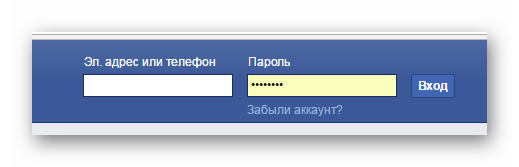
Подробнее: Изменение пароля от страницы Facebook
Вы можете сохранить данные перед удалением, например, скачайте фотографии, которые могут быть важны для вас, или скопируйте важный текст из сообщений в текстовый редактор.
Теперь вам необходимо нажать на кнопку в виде знака вопроса, она называется «Быстрая помощь», где вверху будет «Справочный центр», куда вам необходимо перейти.
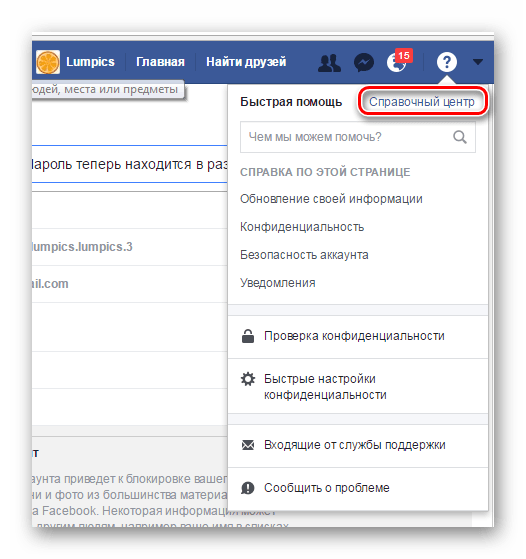
В разделе «Управление своим аккаунтом» выберете «Деактивация или удаление аккаунта».
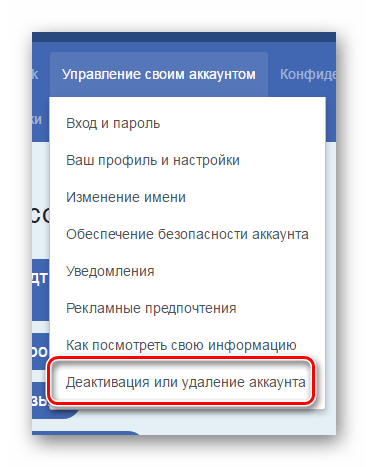
Ищите вопрос «Как удалить навсегда», где вам нужно ознакомиться с рекомендациями администрации Фейсбук, после чего вы можете нажать на «Сообщите нам об этом», чтобы перейти к удалению страницы.
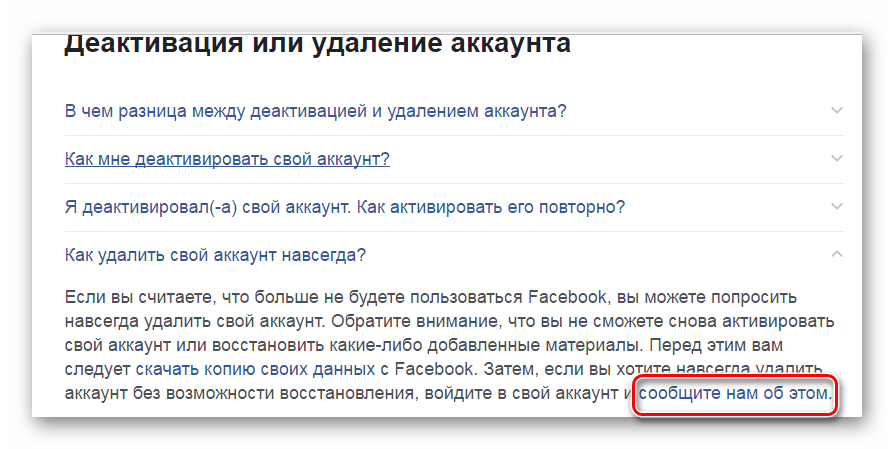
Теперь перед вами высветится окно с предложением удалить профиль.
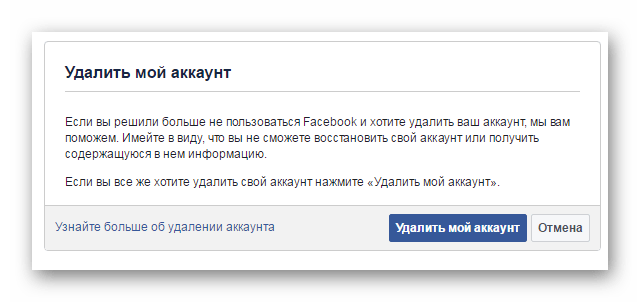
После процедуры проверки вашей личности — вам необходимо будет ввести пароль от страницы — вы сможете деактивировать свой профиль, а спустя 14 дней он будет удален навсегда, без возможности восстановления.
Facebook закрывает нас в пузыре
Что является целью Facebook? Чтобы мы посмотрели как можно больше объявлений и сообщений спонсоров (тогда Цук заработает больше денег).
Как заставить пользователей смотреть больше рекламных объявлений? Конечно, нужно вынудить их проводить как можно больше времени на Facebook. С этой целью Facebook создает «герметичные колбы», в которых нас закрывает.
На ленте отображаются сообщения в соответствии с нашими политическими взглядами и религиозными убеждениями, содержание которых будет нам приятно. Наши отзывы отражают эхом с удвоенной силой. Таким образом, до нас не доходят альтернативные мнения людей.
Источник фото: Collin Mel / CC BY-NC-SA
Я считаю, что зашло это слишком далеко. Отсюда и популярность акции . Многие люди присоединились к акции и удалили учетную запись с Facebook, в частности, Элон Маск (создатель Paypal, Tesla и SpaceX) или Брайан Эктон (основатель WhatsApp)
Марк Цукерберг даже не пытается скрывать, что важны только деньги, невзирая на последствия. В рамках отступление добавлю только, что очень пугает меня вид детей в школьном коридоре, сидящих рядом друг с другом и переписывающихся через Facebook вместо того, чтобы нормально поговорить.
Я призываю вас серьёзно рассмотреть вариант удаления аккаунта с Facebook. Для многих это может быть трудное решение, но я считаю, что только тогда нам удастся вернуться к жизни.
Перед тем, как удалять аккаунт
Перед удалением страницы в Facebook нужно предпринять меры. А именно:
- создать резервную копию данных со страницы;
- проверить связанные приложения (которые использовали данные входа в Facebook – логин и пароль);
- очистить историю аккаунта.
Как сделать резервную копию пользовательских данных
Сделайте резервную копию, чтобы сохранить ваши фото, посты, контакты и другой контент на случай, если он вам пригодится.
- Зайдите в настройки профиля Facebook.
- Кликните на опцию «Общие» > “Ваша информация на Facebook” в верхнем левом углу.
- Нажмите «Скачать информацию» > “Посмотреть” и начните создание архива, выбрав диапазон дат.
- После того, как вы введете пароль от страницы в появившемся окне, файлы начнут загружаться.
Сколько времени хранятся данные на сервере Facebook после удаления?
Даже после удаления аккаунта в Facebook данные будут храниться на сервере еще 90 дней. Доступ к ним больше никто не получит.
Настройка доступа сторонних приложений
В левой панели перепроверьте все программы, которые связаны с социальной сетью. Они тоже имеют доступ к вашим данным (списку друзей, истории поиска и т. д.). Как правило, вход через эти приложения осуществляется через Facebook.
Рекомендуем сделать следующее:
- Перенастройте авторизацию – сделайте вход в приложения через почту или другую социальную сеть.
- Отключите приложения от аккаунта, нажав на крестик возле функции «Редактировать».
- Сверху, напротив «Приложения, которые вы используете», нажмите функцию «Редактировать» и выключите платформу. Теперь разработчикам программ не доступно ваше пользовательское ID.
Очистка истории
Чтобы очистить историю Facebook, нужно зайти в «Журнал действий» через верхнее меню и вручную подчистить нежелательные данные.
И еще кое-что…
Фейсбук имеет жесткую политику конфиденциальности, и если вы решаете закрыть свой аккаунт, то его информацию действительно никто не сможет просмотреть. На сегодняшний день не существует как легальных, так и нелегальных способов, позволяющих проникнуть за выставленный барьер ограничений.
У одного человека в Facebook всегда один аккаунт и один профиль, а страниц у него может быть несколько. Точнее:
На Фейсбуке основа всего – это аккаунт, с которым связан и профиль, и страницы.
Для удаления аккаунта существует два способа.
- Первый – временная деактивация, то есть в дальнейшем Вы предполагаете, что страница будет восстановлена.
- Второй – полная деактивация или удаление навсегда.
Как скрыть аккаунт от человека, который в друзьях
Если вы хотите ограничить доступ друга к профилю без удаления его из списка друзей, алгоритм действий будет таким:
- В „Настройках профиля“ выберите раздел „Конфиденциальность“.
- Отыщите список „Ограниченные“, затем добавьте в него друга. Скройте от него посты, которые доступны для пользователей с отметкой „Друзья“. Если вы публикуете посты для общего доступа, то они автоматически становятся доступными для этого пользователя.
Если вы решили, что определенный пользователь не должен видеть никакой информации с вашего профиля, тогда его нужно заблокировать. Для этого понадобится:
Как временно заблокировать аккаунт
Переходим к основной теме сегодняшней инструкции. Для временно удаления профиля из интернет площадки фейсбук, человеку придется воспользоваться конкретным алгоритмом действий. Ниже я вас познакомлю с правильным порядком действий.
Через телефон
Начнем со способа для приложения Facebook. Чтобы временно заблокировать профиль через смартфон, придется проделать такой ряд действий:
- В самом низу приложения находится панель с разделами. Жмите один раз по иконке в виде трех линий.
- Спускайтесь в самый низ программы. Там будет строчка со значком в виде шестеренки. Называется она «Настройки и конфиденциальность». Щелкните по ней один раз, затем кликните по графе «Настройки».
- Когда вас перебросит на вкладку с различными настройками интернет площадки, найдите раздел «Ваша информация на Facebook». Немного ниже будет пункт «Управление аккаунтом». Именно по этому пункту вам придется клацнуть.
- После этого, нажимайте по разделу «Деактивация и удаление».
- Должна открыться новая вкладка в приложении. Выбирайте вариант «Деактивация аккаунта» и жмите по кнопке «Продолжить с отключением аккаунта». Перед этим, рекомендую вам ознакомиться с пояснением под пунктом «Деактивация аккаунта».
- Чтобы подтвердить, что именно вы является хозяином профиля, введите пароль от своей странички в предоставленный пункт. Затем, щелкните по кнопке «Продолжить».
- Перед вами появится форма для временного удаления аккаунта. Первое, что вам придется сделать – выбрать причину, по который вы хотите заблокировать свою страничку. Выбирайте любую строку и клацайте по разделу «Продолжить».
- Страница немного изменит свой вид. Внимательно ознакомьтесь с каждым пунктом и выполняйте действия согласно указанным рекомендациям. Когда все действия закончены, кликните по строчке «Деактивировать аккаунт».
- Вот, собственно, и все. Когда вы проделаете весь представленный ряд действий выше, ваш аккаунт на интернет площадке Facebook будет деактивирован.
Через компьютер
Для персонального компьютера актуален такой алгоритм действий по временному удалению профиля:
- Откроем сайт интернет площадки Facebook и авторизуемся в своем профиле. Клацнем левой кнопочкой мыши по стрелке вниз, которая располагается в верхней правой части страницы полной версии соц. сети.
- Затем, нажимаем левой кнопкой мыши по иконке в виде шестеренки с подписью «Настройки и конфиденциальность». После этого, щелкаем той же кнопкой мыши по разделу «Настройки».
- Таким образом, пользователь сможет попасть на вкладку со всеми настройками интернет площадки Facebook. В левой части страницы найдите пункт «Ваша информация на Facebook» и кликните ЛКМ по нему.
- После открытия новой вкладки, спуститесь в самый низ страницы. Вам понадобится последняя графа – «Деактивация и удаление». В правой части нужной строчки будет пункт «Посмотреть». Именно по нему вам понадобится щелкнуть левой клавишей мышки.
- Так как вы хотите временно удалить свой профиль из интернет площадки, то выбирайте раздел «Деактивация аккаунта». После чего, вам придется кликнуть левой кнопкой мышки по графе внизу страницы «Продолжить с отключением аккаунта».
- В целях безопасности, система социальной сети попросит вас ввести пароль от своего профиля. Вводите его в соответствующую графу, а затем клацаете левой кнопкой вашей мышки по пункту «Продолжить».
- Вас перебросит на страницу с большой формой по деактивации профиля. Изначально, вам обязательно нужно будет выбрать причину, по которой вы хотите уйти из соц. сети. Ознакомьтесь со всеми вариантами, и выберите подходящий. Если вам ничего не подходит, то вы можете клацнуть левой кнопочной мыши по разделу «Другое» и ввести свое пояснение.
- Затем, можете спуститься немного вниз. Если вы были администратором какой-либо страницы, то вам сообщат, что при деактивации аккаунта, страницы больше не будут видимы. Прямо с данной вкладки вам предложат редактировать список администраторов ваших страниц. После чего, останется заполнить лишь два пункта. Самостоятельно выбираете, нужно ли вам получать письма в электронном виде, а так же, оставлять вам аккаунт в Messenger или нет. Рекомендую ознакомиться вам со всеми пояснения под пунктами. Когда вы все это сделаете, нажмите левой кнопкой мышки по строке «Деактивировать».
- Система попросит вас вновь подтвердить свои действия. В открывшемся окошке будет содержаться некоторая информация по временному удалению профиля, ознакомьтесь с ней. Если вы согласны с описанными последствиями, то нажимайте по кнопке «Деактивировать».
- Закончили. Процесс по деактивации профиля требует от пользователя выполнение многих действий. Но, если вы будете следовать всем действия из инструкции выше, то проблем не возникнет.
Как деактивировать аккаунт?
Как удалить аккаунт Facebook? Сначала перейдите на страницу настроек. Чтобы это сделать, нажмите на шестеренку, которая находится в правом верхнем углу. В открывшемся меню выберете раздел «Настройки». Все настройки, которые могут помочь в управлении профилем, находятся здесь, но сейчас нам понадобится определенная вкладка, которая называется «Безопасность». После нажатия на эту кнопку вы попадете на страницу, где можете посмотреть степень защиты вашего аккаунта. Листайте страницу вниз, пока не найдете кнопку «Деактивация профиля». После чего нажмите на нее.
В сплывающем окне Facebook будет пытаться остановить вас, ссылаясь на то, что друзья будут скучать без вас. Не поддавайтесь на эти уговорки. Вам необходимо указать причину своего ухода, правду писать необязательно. После чего вам осталось подтвердить действие, нажав на соответствующую кнопку. Если вы не хотите, чтобы уведомления от социальной сети приходили на почту, необходимо указать это в момент удаления аккаунта.
В качестве дополнительной защиты от действий злоумышленников Facebook предложит вам ввести пароль, чтобы подтвердить личность. Это последнее действие на пути к деактивации аккаунта, осталось только кликнуть по кнопке «Отключить сейчас». После этих действий ваш профиль исключат из всех сервисов социальной сети Facebook, пока вы не вернетесь.
А вот как удалить рекламный аккаунт Facebook? Для этого случая деактивация профиля не подойдет. Так что же делать?
Instagram – это тоже собственность Facebook
Лапы Facebook тянутся очень далеко, и не только из-за сделок и контрактов с правительством. Ранее свободный Instagram ныне принадлежит Facebook. В 2012 году он был куплен Марком Цукербергом за миллиард долларов. Всё, что мы добавляем туда, также отправляется на серверы Facebook, и наши данные используются точно так же, как и в случае с Facebook.
Это, однако, не все социальные сети в руках Марка Цукерберга. Facebook также является владельцем популярного мессенджера WhatsApp, который был приобретен Facebook в 2014 году за 16 миллиардов долларов. WhatsApp, как Facebook, Messenger и Instagram также собирает и продает данные пользователей.
Имея три больших приложения (FB, IG и WA), Facebook знает о нас слишком много.
Закрываем страницу от посторонних взглядов
Чуть более хлопотный, но не менее действенный способ закрыть свой аккаунт – ограничить круг лиц, которым будет доступна ваша страница. В этом случае речь идет о настройках конфиденциальности. Кстати, на Фейсбуке эта тема всегда стояла остро, поэтому разработчики социальной сети очень тщательно прорабатывают все настройки.

Итак, Настройки конфиденциальности – это главный инструмент в ограничении доступа к вашему аккаунту. «Доступно всем» подразумевает то, что страница будет доступна абсолютно всем пользователям Facebook. Изменив «Доступно всем» на «Только я», вы запрещаете пользователям сети видеть ваши новые публикации и, грубо говоря, закрываете страницу. При этом общая информация о вас (имя, пол, возраст, место учебы) остается открытой.
Еще одним инструментом является так называемый переключатель аудитории. Находится он в верхней части каждого опубликованного на стене поста.

Выбирая между «Доступно всем», «Друзья» и «Только я», вы определяете аудиторию, которая и увидит опубликованный пост. Если же вы нажмете «Настройки пользователя», то сможете также выбрать отдельных пользователей, для которых доступ к публикации будет запрещен.
